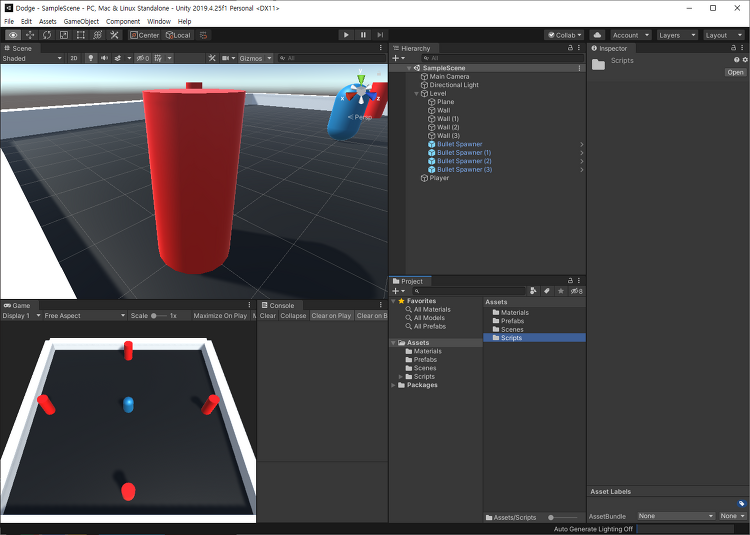캐릭터가 시작할 때 밟을 발판부터 만듭니다. 프로젝트의 스프라이트에서 미리 제작된 발판 이미지를 하이어라키창으로 드래그 드롭합니다. 위치를 조정하고 박스 콜라이더 2D 컴포넌트를 추가합니다. 달리기 게임이니 캐릭터가 닿으면 낙사판정을 내려줄 오브젝트를 추가합니다. 마찬가지로 위치를 지정하고 박스 콜라이더 2D 컴포넌트를 추가합니다. 그리고 낙사판정을 내려줄 영역이기 때문에 오브젝트와 닿았을 때 감지는 하지만 충돌하지 않고 관통하도록 Is Trigger에 체크합니다. 캐릭터 스프라이트를 편집하려는데 스프라이트 에디터가 없다고 나옵니다. 유니티 상단의 window에서 package manager를 누르고 2D Sprite를 install해줍니다. Toko_Run 스프라이트를 잘라줍니다. 자른 스프라이트 하나..